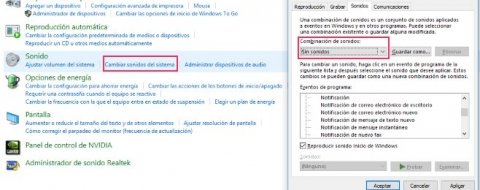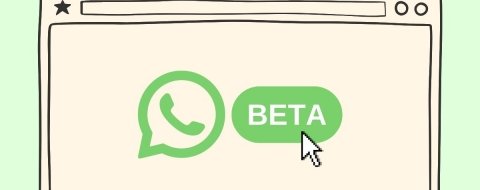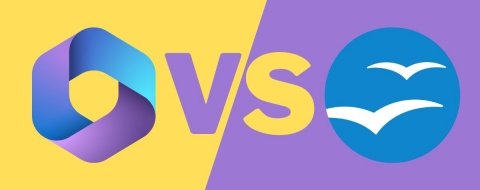Paso 1
El sonido es curvo
El espacio analógico por el que nos movemos es curvo y continuo, no está dividido en unos y ceros intermitentes y alternativos. Por eso creo que los discos de vinilo (especialmente si están bien prensados y tienen una alta densidad de gramaje) suenan mejor en el estéreo del tocadiscos que en los auriculares de un MP3.
Pero no es cuestión de usar el transporte colectivo acarreando todo el tinglado de maletín de vinilos y comediscos, así que siendo prácticos también hace falta tener la música en soporte digital. Y para ello nada mejor y más fácil que emplear el hardware Numark TTUSB (el distribuidor español es www.lexon.net) y el programa de grabación Audacity (en versión freeware, podrás encontrarlo fácilmente haciendo una búsqueda en Google).
Paso 2
Preparamos el tocata
El tocadiscos es muy sencillo de montar, quitando que al principio no encontraba la goma que hace de correa de transmisión del motor al giraplatos, pero ésta se coloca en sus pernos sin mayor complicación, siempre con cuidado de que no se doble sobre sí misma. Si bien al principio les costó coger la correcta velocidad, volviéndolo a montar se solucionó el problemilla.
Paso 3
Abrimos el programa
Una vez ejecutado Audacity, para escuchar la música hay que darle al botón rojo de grabado que aparece arriba en la barra de herramientas. Inmediatamente saldrá en la línea temporal la gráfica de la música con sus sonidos y silencios. Una vez acabada la cara del disco, se da al pause, se gira el vinilo y se sigue grabando. Completada la grabación, pulsamos stop y se guarda en nuestro disco duro en una carpeta identificativa que hayamos creado en Archivo/Guardar proyecto. El programa almacena un archivo AUP (Audacity Project File) de poco peso y una carpeta con la grabación que sí ocupará uno o dos «gigas», o más, dependiendo de la duración del disco.
Para su edición, limpieza y posterior grabación en un CD-Audio en WAV o MP3 o directamente en un reproductor con disco duro para poder escucharlo donde queramos, deberemos echar mano al zoom (expresado en minutos, segundos, medios, cuartos…), según el grado de precisión que queramos darle: cuanto más se estrecha la línea del tiempo (que aparece doble una por canal), menos detalle en cuanto a ruidos y silencios.
Paso 4
Limpieza de fondo
Comenzamos lo mejor del programa: la limpieza y filtrado de ruidos, clics y rascar de aguja sobre el surco. Lo primero que vamos a hacer es normalizar la grabación a +/- 3 dB. Para ello, se selecciona toda la grabación en Editar/Seleccionar todo y, después, vamos a la pestaña Efecto/Normalizar, ambas en la barra de herramientas de arriba; se activan las casillas y se da al botón de Aceptar. Veremos una caja que se abre con el avance y, tras unos dos o tres minutos para una grabación de unos 45 minutos, ya está lista para el siguiente paso.
Ahora, lo filtramos de los ruidos de fondo. Tenemos dos algoritmos más, para un mejor acabado; por sistema emplearemos los dos. Vamos a Efecto/Eliminación de ruido… y, en el primero, se precisa un poco de amaestramiento: seleccionamos con el ratón una parte de la pista que tenga más ruido de aguja (al principio y al final de cada cara); volvemos a Efecto/Eliminación de ruido… y pinchamos en Obtener perfil de ruido. Una vez hecho, volvemos a la pista, la seleccionamos y aplicamos el filtro a toda la grabación (Editar/Seleccionar todo + Efecto/Eliminación de ruido…/Eliminar ruido). Tenemos un balance con más o menos nivel de ruido: cuanto más bajo, más coge. Esto llevará unos cuatro o cinco minutos, según la cantidad de ruidos que deba detectar y aplanar.
Para completar el filtrado, vamos al siguiente efecto pensado para eliminar «clicks y pops», el segundo Efecto/Eliminación de ruido…/Eliminar click. Se lo aplicamos a toda la pista seleccionada, y ésta tiene dos líneas de balance: lo mismo, cuanto más baja, más atrapa (y más riesgo de desfigurar alguna canción). Éste tarda sólo uno o dos minutos.
Paso 5
Troceamos y repartimos
Tenemos una pista de 45 minutos aproximadamente: la podemos convertir del tirón a WAV o MP3, y como tal sonará como si fuera una sola canción, o trocearla en los distintos cortes que componen el álbum.
Para ver bien los cortes, es aconsejable abrir el zoom hasta la escala de segundos o medios segundos, y así veremos más en detalle la línea de silencio y donde comienza a sonar la música. Podemos dar al play para asegurarnos que es la canción que queremos grabar, que a veces en los discos no sabes si estás poniendo la cara A o la B. Entonces, nos colocamos al principio, como a un segundo antes (por si en un futuro tenemos que hacer cortapegas más precisos y de paso evitar que comience a saco la canción). Es conveniente establecer una marca de inicio, por si estamos a otras cosas y tenemos que retomar el trabajo más tarde; para ello vamos a Proyecto/Agregar etiqueta y pasamos a seleccionar el corte.
Agarramos el ratón con firmeza y con hábil y decidido golpe de muñeca nos vamos al extremo derecho para que corra la selección; en una caja debajo de la gráfica se va marcando el tiempo de la canción, así que, si tenemos este dato, nos ayudará a echar el freno más o menos en el lugar preciso (a veces las canciones nos engañan con un regate de coda final que parece que termina la canción pero es sólo un punto y seguido). Por si acaso, podemos darle al play y comprobar que realmente acaba ahí y empieza otra, pero perderemos la selección y habrá que hacerla de nuevo, por lo que recomendamos guardarla primero como WAV (lo que apenas lleva unos pocos segundos) en su carpeta identificativa y comprobar después.
Para ello, acudimos a Archivo/Exportar selección como WAV. En el cuadro de diálogo que aparece, además de indicar dónde queremos guardarlo, conviene darle un nombre breve y una numeración de tres dígitos, para que salgan luego todas seguidas en el mismo orden del álbum; ya pondremos los títulos cuando las tengamos en el disco duro.
Si lo que queremos es exportarlas directamente a MP3, deberemos disponer de algún programa tostador tipo CDex (http://cdexos.sourceforge.net), pues esta función está deshabilitada. La ruta es: Archivo/Exportar selección como MP3.
Paso 6
Guarda y tuesta el CD
Como hemos dicho, podemos abreviar guardando los temas según los vamos seleccionando, aunque hay otra posibilidad que puede automatizar esta tarea. Creamos una marca sobre cada corte a grabar, eliminando los silencios entre canciones. Achicamos el zoom para poder ver de un golpe toda la pista (la marca en rojo nos indica dónde terminan y empiezan los cortes).
Ahora, es más fácil hacer la selección y troceo manual con el ratón (sin duda es la parte más petarda del proceso), pero también, si hemos nombrado cada corte cuando estábamos estableciendo las marcas, podemos ahora ir a Archivo/Exportar múltiple… Allí, se abre una caja de diálogo en la que indicamos el tipo de formato que queremos (WAV, MP3, OGG), si nuestra intención es exportarlo todo por etiquetas o por pistas, pues, posteriormente, el programa irá haciendo los cortes y guardará cada canción individualmente, con el consiguiente ahorro de esguince de muñeca.
Finalmente, una vez obtenida cada canción y renombrada con su título, será posible grabarlas en un CD-Audio con aplicaciones destinadas a este menester como son las conocidas Nero o RecordNow! e incluso con iTunes o Windows Media Player, las propuestas de Apple y Microsoft, respectivamente, para tenerlo en nuestra discoteca digital, pasarlos a otros formatos como pueden ser AAC u OGG o comprimirlos con RAR o ZIP. De paso, tendremos la oportunidad de descargarnos su carátula de alguno de los sitios web que abundan en Internet. Hemos logrado realizar una copia privada de nuestro original en vinilo sin tener que pagar el peaje del cambio de formato a la discográfica. Eso sí, de pagar dos veces el canon a la SGAE no nos libra nadie.
Paso 7
Un truqui para unas prisas
En pasar un disco, entre pitos y flautas, se nos va a ir una hora de tiempo (especialmente porque grabamos «en directo», esto es, el disco de vinilo debe ser tocado en toda su extensión, no se puede arrastrar cada surco analógico a un archivo digital). Para un supuesto en el que queramos digitalizar toda la discografía de un grupo, podemos echar mano de un truco que consiste en grabar los de larga duración a 45 rpm. No es ningún desatino, pues existe una opción en el programa Audacity que permite su posterior conversión, en Efecto/Cambiar velocidad, y luego en la caja de diálogo establecer si queremos pasar de 33 1/3 a 45 rpm o viceversa, incluso a 72 rpm suponiendo que hayamos probado con un disco de pizarra de nuestros bisabuelos. El ahorro de tiempo es de apenas un 10% (que se puede incrementar un 1-2% más si aplicamos un pitch negativo), pero, en una sesión maratoniana, puede significar pasar de cuatro a tres horas.